本文将介绍如何将Excel表格扫描为电子版,并且详细说明如何将扫描的表格文件转化为电子版。
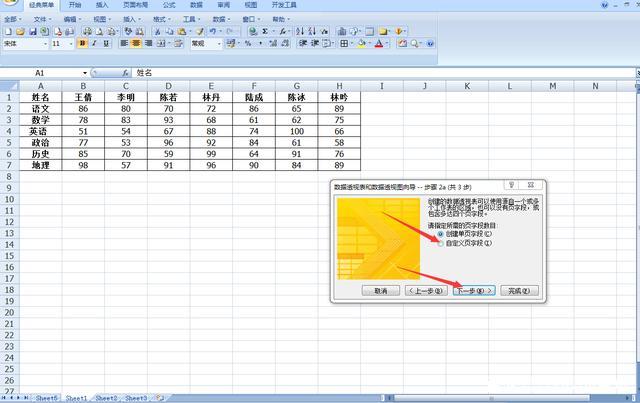
1. 扫描Excel表格
首先,需要将Excel表格进行扫描。可以使用扫描仪将纸质的Excel表格转化为电子文件。确保扫描仪设置正确,以保证扫描的图像清晰和可读性。
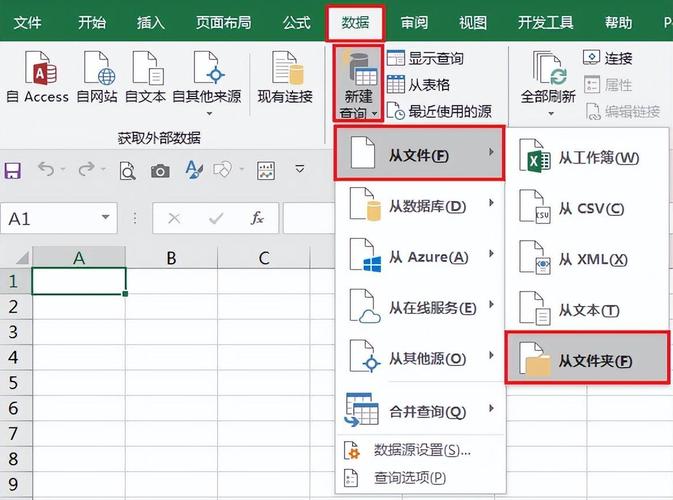
2. 扫描图像预处理
扫描完成后,通常会得到一个包含表格的图像文件,如JPEG、PNG等格式。为了将扫描的表格转化为电子版,需要进行一些图像预处理的工作。
首先,使用图像处理软件(如Photoshop、GIMP等)打开扫描得到的图像文件。然后,根据实际情况进行以下操作:
- 调整亮度和对比度:根据图像的质量进行适当的亮度和对比度调整,使得表格的内容更加清晰可见。
- 裁剪和旋转图像:根据需要,裁剪图像边缘以去除多余的部分,并且将图像旋转到正确的方向。
- 调整图像大小:根据需要,调整图像的大小,以适应后续转化为电子版的要求。
3. 使用OCR技术识别表格内容
在图像预处理完成后,可以使用OCR(Optical Character Recognition)技术来识别扫描图像中的文字内容。OCR技术可以将图像中的文字转化为可编辑和可搜索的文本。
有许多OCR软件可供选择,如ABBYY FineReader、Adobe Acrobat、Google Drive等。使用这些软件之一,打开预处理后的图像文件,然后运行OCR识别功能。
在识别过程中,可能需要调整一些参数,例如选择正确的语言、调整识别的准确度等。完成识别后,保存结果为文本文件或者直接导出为Excel文件。
4. 导入Excel文件并进行格式调整
将OCR识别得到的文本文件导入Excel软件中,可以通过文件导入或直接粘贴的方式。导入后,需要进行一些格式调整,以使得表格的结构和样式与原始的Excel表格一致。
这包括以下方面:
- 调整表格边界:根据需要,调整表格的行高、列宽和边框,使得表格更加整齐美观。
- 格式化文字:对于特定的列或单元格,可能需要进行一些格式化,例如日期、货币等格式的设定。
- 修正识别错误:OCR技术虽然高度准确,但仍然可能存在一些错误。可以手动检查并修正识别错误的地方。
5. 保存并编辑电子版Excel表格
完成格式调整后,将电子版Excel表格保存为合适的文件格式,如XLS、XLSX等。此时,你已经成功将扫描的表格文件转化为电子版。
在编辑电子版Excel表格时,可以根据需要进行各种操作,例如添加、删除或修改单元格内容,进行公式计算,应用筛选和排序等功能。
此外,还可以设置密码保护、制作图表、生成报表等操作,以满足自己的需求。
总结:将Excel表格扫描为电子版需要经过扫描、图像预处理、OCR识别、格式调整和保存编辑等多个步骤。通过以上方法,你可以将纸质的Excel表格转化为电子版,并进行进一步的编辑和管理。






